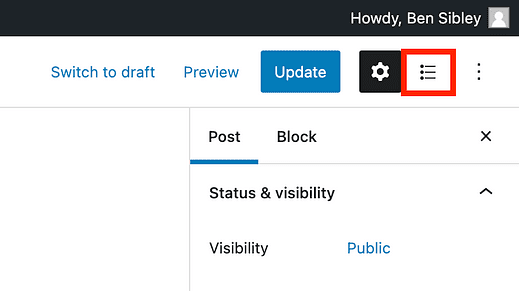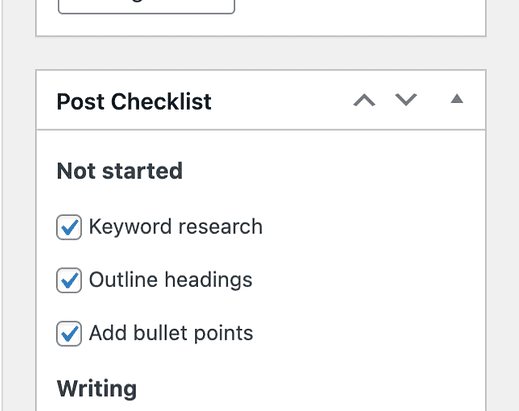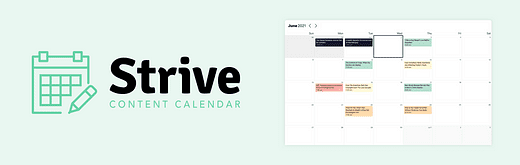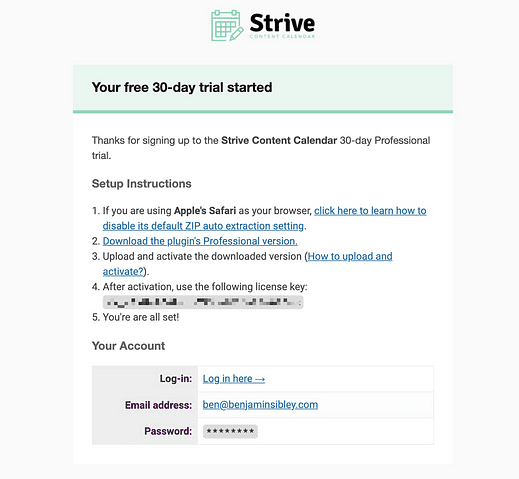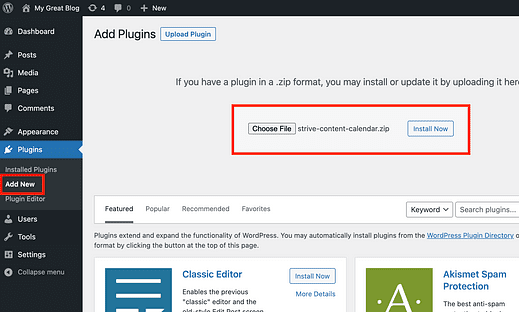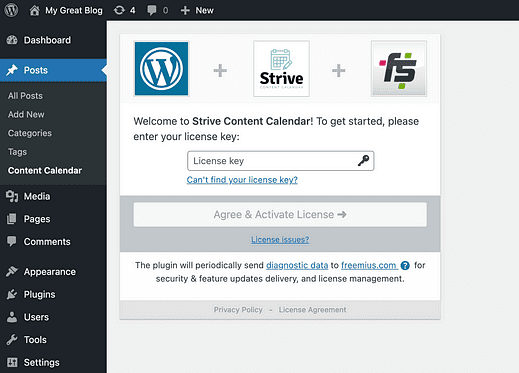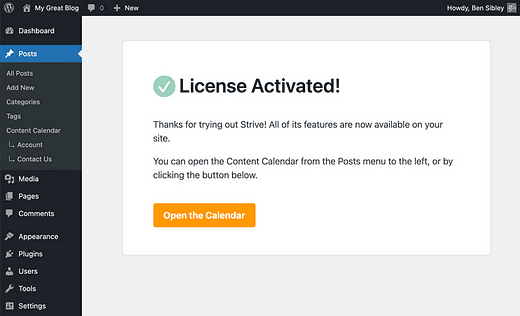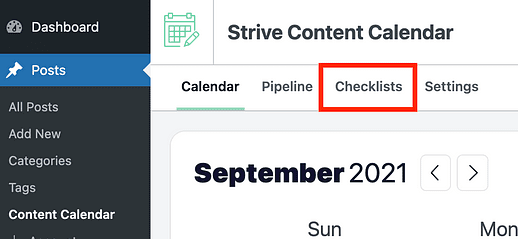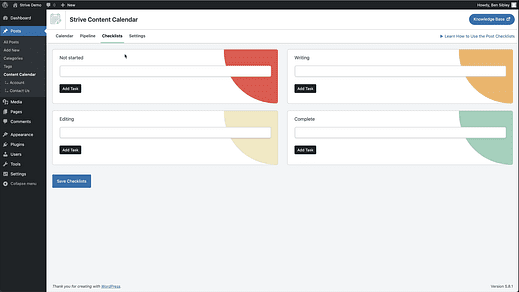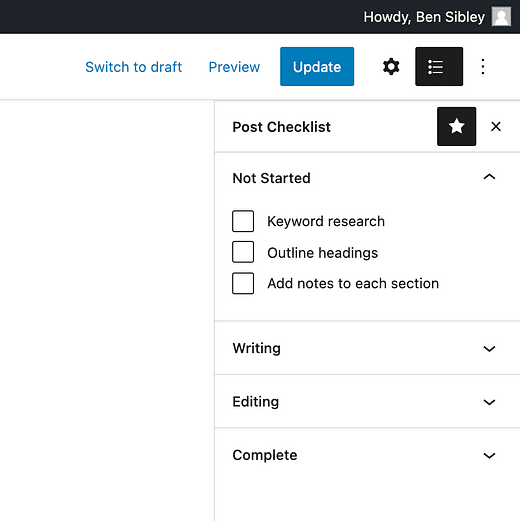Blogiviestien tarkistuslistan lisääminen WordPress-editoriin
Tarkistuslistat ovat hämmästyttäviä.
Ne ovat niin yksinkertaisia ja silti niin tehokkaita.
Itse asiassa en liioittele ollenkaan sanoessani, että tarkistuslistojen käyttäminen auttaa sinua tekemään parempaa sisältöä nopeammin ja vähemmän virheitä.
On selvää, kuinka tarkistuslista estää sinua unohtamasta vaiheita, mutta siinä on toinenkin merkittävä etu.
Kun olet luonut tarkistuslistan, tarkennat sitä jokaisen luomasi viestin yhteydessä. Siten sisällönluontiprosessisi paranee jatkuvasti, mikä johtaa parempaan ja parempaan sisältöön.
Ja jos sinulla on tiimi, se parantaa sisällön laatua koko sivustolla, koska tarkistuslistat jaetaan kaikille tekijöille.
Tässä opetusohjelmassa opit luomaan mukautettuja tarkistuslistoja ja lisäämään ne suoraan tekstieditoriin, jotta voit hyödyntää tarkistuslistojen taikuutta.
Katsotaanpa tarkalleen, mitä lisäät sivustollesi, ennen kuin pääsemme ohjeisiin.
Mitä aiot lisätä
Noudattamalla tämän opetusohjelman ohjeita luot tekstieditorissasi tarkistuslistan, joka näyttää tältä:
Se on helposti käytettävissä sivupalkin kautta, joten voit tarkistaa kohteet työskennellessäsi.
Tältä se näyttää, jos käytät Gutenberg-editoria, mutta tarkistuslista toimii, jos sinulla on myös Classic Editor -laajennus asennettuna.
Tältä se näyttää, kun Classic Editor on asennettu
Luomasi tarkistuslistakohteet näkyvät kaikissa viesteissä ja kaikille sivuston kirjoittajille. Ja aina kun muokkaat päätarkistuslistaa, muutokset näkyvät välittömästi jokaisessa viestissä.
Olen varma, että olet innostunut kokeilemaan sitä, joten käydään läpi vaiheet tämän määrittämiseksi sivustollesi nyt.
Mukautetun viestien tarkistuslistan lisääminen
Mukautettujen viestien tarkistuslistojen lisäämiseen käytämme Strive-laajennusta.
Strive on laajennus, jonka kehitin helpottamaan WordPressin sisällönhallintaa.
Se sisältää seuraavat ominaisuudet:
- Sisältökalenteri aikataulusi visualisointiin
- Lähetä tilat edistymisen seurantaa varten
- Lähetä tarkistuslistat, jotta et koskaan unohda yhtäkään vaihetta
- Julkaise versiot vanhentuneen sisällön uudelleenjulkaisemiseksi
- Pipeline-näkymä, jotta et menetä yhtään viestiä
Tiedän, että luet tätä artikkelia vain viestien tarkistuslistoja varten, mutta sisällönluontiprosessin parantamisesta kiinnostuneena saatat arvostaa myös muita Striven ominaisuuksia.
Striven asentaminen on yksinkertainen prosessi, joka kestää noin minuutin alusta loppuun.
Kuinka asentaa Strive
Voit rekisteröityä 30 päivän ilmaiseen kokeilujaksoon ja saat latauslinkin sisältävän sähköpostin:
Kun olet ladannut Striven, lataat sen Plugins- valikon kautta, kuten minkä tahansa muun laajennuksen.
Kun olet aktivoinut sen, sinut ohjataan tälle sivulle, jossa voit syöttää saamasi sähköpostin lisenssiavaimen.
Kun olet antanut lisenssiavaimesi, sinut ohjataan menestyssivulle, jossa kerrotaan, että Strive on valmis.
Striven pääominaisuus on sen sisältökalenteri, ja voit lukea tämän postauksen, jos haluat oppia lisää sisältökalenterin käyttämisestä blogissasi:
Sisältökalenterin luominen blogiisi
Tässä opetusohjelmassa keskitymme tiukasti tarkistuslistoihin.
Puhumattakaan siitä, kerrotaan nyt, kuinka voit luoda viestien tarkistuslistan.
Tarkistuslistan mukauttaminen
Luo tarkistuslista vierailemalla Viestit > Sisältökalenteri -sivulla ja napsauttamalla yläreunassa olevaa Tarkistuslistat- välilehteä.
Strive lisää julkaisujen tilat sivustollesi, jotta voit seurata kunkin julkaisun edistymistä. Tarkistuslistat on ryhmitelty neljään osaan näiden tilojen perusteella.
Luo uusi tarkistuslistakohde kirjoittamalla vaihe johonkin syötteistä.
Voit lisätä kuhunkin osioon niin monta vaihetta kuin haluat. Jos haluat järjestää ne uudelleen, siirrä mitä tahansa tehtävää vasemmalla olevalla vetokahvalla.
Tehtäviä voidaan myös siirtää tilaosien välillä.
Kun olet tallentanut tarkistuslistan, se tulee heti saataville jokaiselle sivuston postaukselle.
Todennäköisesti päivität tarkistuslistojasi säännöllisesti, kun kehität täydellisen prosessin. Kaikki täällä tekemäsi muutokset näkyvät välittömästi viesteissäsi.
Nyt kun osaat luoda tarkistuslistan viesteillesi, katsotaanpa sen käyttöä editorissa.
Kuinka käyttää uutta tarkistuslistaasi
Vaikka Strive tukee klassista editoria, käytän esimerkkinäni Gutenberg-editoria.
Kun tarkastelet tekstieditoria, näet tämän uuden tarkistusluettelokuvakkeen lisättynä sivupalkin yläosaan:
Napsauta kuvaketta nähdäksesi tarkistuslistan.
Oletuksena viestisi nykyistä tilaa vastaava osio avautuu, mutta voit avata sen napsauttamalla mitä tahansa osiota.
Kun suoritat kunkin osion vaiheet, voit päivittää viestin tilan avattavalla Toimituksellisen tila -valikon avulla.
Kun olet tallentanut viestisi, tarkistuslistan sivupalkki avautuu automaattisesti uuteen tilaan.
Tällä tavalla voit luoda postauksiasi säännöllisen menettelyn mukaisesti ja varmistaa, että et koskaan menetä yhtäkään vaihetta.
Kun luot ja julkaiset sisältöä tarkistuslistojen avulla, löydät parempia tapoja työskennellä ja optimoida jatkuvasti prosessiasi, mikä johtaa laadukkaampaan sisältöön.
Luo parempaa sisältöä nopeammin
Rakastan tarkistuslistojen käyttöä sisällön luomiseen.
Itse asiassa kirjoitin tämän viestin Striven avulla luodun tarkistuslistan avulla! Käytän sitä päivittäin ja päivitän tarkistuslistaani usein optimoidakseni koko prosessini.
Jos haluat luoda sisältöä myös Striven avulla, voit kokeilla sitä ilmaiseksi rekisteröitymällä täällä:
Luottokorttia ei vaadita, joten sen kokeilemisessa ei todellakaan ole riskiä.
Kiitos, että luit tämän oppaan tarkistuslistan lisäämisestä WordPress-blogiviesteihisi. Harkitse sen jakamista jonkun muun kanssa alla olevien painikkeiden avulla.